Консольные команды CS2 — 100+ команд для игры и тренинга

Консольные команды в КС 2 — это параметры и действия, которые вводятся в консоли игры для настройки, тренировки и повышения FPS. В этом гайде собран проверенный список команд для основных задач: производительность, прицел, тренировки, управление сервером/ботами, бинды и конфиги. Рассмотрим команды CS 2 (КС ГО 2) по категориям, примеры использования и быстрые пресеты для игрока. Каждая полезная команда снабжена описанием и рекомендациями, актуальными на январь 2025 года.
«Консольные команды — это база, без которой ты играешь одной рукой. За годы работы со Steamify я видел тысячи геймеров, которые настраивали CS2 через консоль, чтобы выжать максимум из железа и отточить мувмент. Если ты хочешь расти — начни с консоли, а не с покупки нового скина.» — Команда Steamify
Проверено на версии CS2: Актуальная информация согласована с официальными источниками Valve Developer Community и Steam Community по состоянию на ноябрь 2025 года.
TL;DR: Готовые пресеты — копируй и вставляй
Если времени мало — вот самые популярные наборы команд. Копируй в консоль целиком и жми Enter.
Пресет 1: Прыжок на колесико + пробел (для баннихопа)
bind ""mwheeldown"" ""+jump""; bind ""mwheelup"" ""+jump""; bind ""space"" ""+jump""
«Колесо мыши даёт несколько микро‑шансов при каждом приземлении для прыжка.» — YouTube: CS2 Mechanics Explained (2025). Ссылка
Как вернуть стандарт колесика (смена оружия):
bind ""mwheeldown"" ""invnext""; bind ""mwheelup"" ""invprev""
Пресет 2: FPS Low (максимальная производительность)
fps_max 0; cl_showfps 1; mat_queue_mode 2; cl_forcepreload 1
Пресет 3: Тренировка гранат (локально, требует sv_cheats 1)
sv_cheats 1; sv_grenade_trajectory 1; sv_infinite_ammo 2; mp_warmup_end; mp_freezetime 0; mp_roundtime 60
Пресет 4: Аим vs боты
bot_kick; bot_add_ct; bot_quota 10; bot_difficulty 2; mp_restartgame 1
Пресет 5: Позиции и попадания (тренировка)
sv_cheats 1; sv_showimpacts 1; sv_showimpacts_time 10; getpos
Пресет 6: Быстрый локальный сервер
changelevel de_inferno; sv_cheats 1; mp_warmup_end
Как включить и открыть консоль в КС 2 для ввода команд
Консоль КС 2 — это интерфейс разработчика, доступ к которому открывает сотни настроек CS2 напрямую. Без неё ввод команд в игре невозможен.
Шаг 1: Откройте Настройки CS2, перейдите во вкладку «Игра» и найдите пункт «Включить консоль разработчика (~)». Установите значение «Да». Эта опция активирует консоль КС 2 системно.
Шаг 2: Перейдите в Настройки → Клавиатура/Мышь. Найдите пункт «Открыть консоль» и убедитесь, что там назначена клавиша «~» (тильда, слева от цифры 1 на клавиатуре). Если клавиша не назначена или конфликтует с другим действием — переназначьте.
Шаг 3: В игре нажмите «~». Консоль откроется поверх игрового экрана. Если на консоли не печатается текст, проверьте раскладку клавиатуры (должна быть английская) и повторно убедитесь, что опция из Шага 1 включена.
Через настройки (альтернатива):
- Откройте Настройки → Клавиатура и мышь
- Прокрутите до раздела «Передвижение»
- Найдите «Прыжок» → переназначьте на колесо мыши (если настраиваете прыжок)
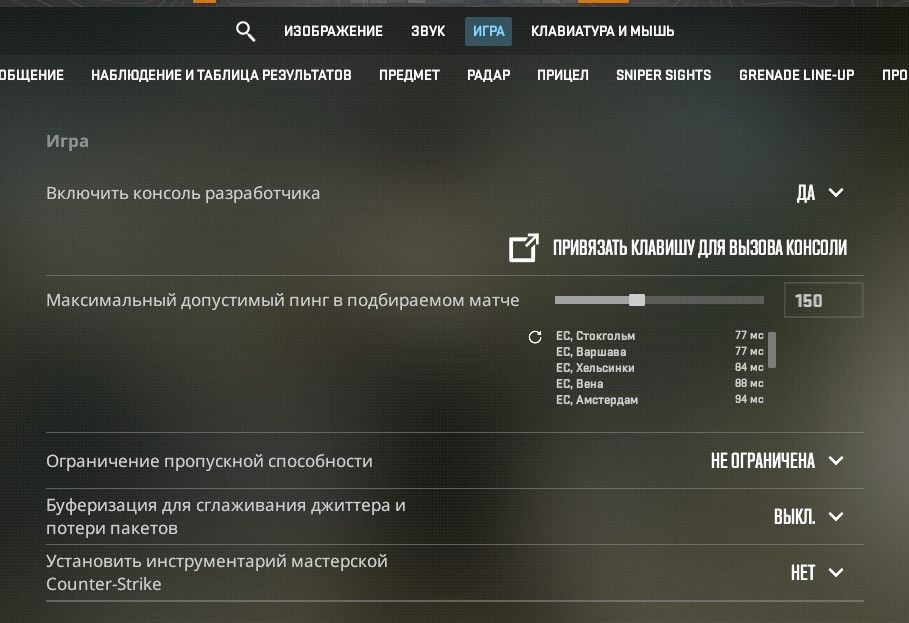
Консоль теперь готова к использованию команд. Все команды для КС2 вводятся здесь построчно.
Команды для повышения FPS и гибкой настройки графики
Правильные настройки CS2 через консоль улучшают производительность и видимость: задавайте ограничения FPS, включайте/отключайте визуальные эффекты, снижайте нагрузку на CPU и GPU.
| Команда | Описание | Рекомендуемое значение | Статус в CS2 |
|---|---|---|---|
| fps_max | Лимит кадров в секунду | fps_max 0 (без лимита) или 240 | ✅ Работает |
| cl_showfps | Показ FPS-счетчика | cl_showfps 1 | ✅ Работает |
| mat_queue_mode | Многопоточная отрисовка | mat_queue_mode 2 | ⚠️ Требует проверки |
| cl_forcepreload | Предзагрузка карт | cl_forcepreload 1 | ✅ Работает |
Примечание по устаревшим командам: Команды r_csgo_enable_high_precision_z, r_drawtracers_firstperson, dsp_slow_cpu могут не работать в CS2 (Source 2) — проверьте в консоли через команду find [название команды]. Если команда не найдена — используйте альтернативы или пропустите.
Альтернатива net_graph — Telemetry:
В CS2 net_graph заменена системой телеметрии. Для отображения сетевой статистики используйте:
cl_hud_telemetry_net_misdelivery_show 1
cl_hud_telemetry_ping_show 1
cl_hud_telemetry_framerate_show 1
Пресет Low (производительность):
fps_max 0; cl_showfps 1; mat_queue_mode 2; cl_forcepreload 1
Пресет 144–240 Hz (баланс):
fps_max 240; cl_showfps 1; mat_queue_mode 2
Введите команды последовательно в консоль или добавьте их в autoexec.cfg (об этом — в разделе «Что такое конфиг и autoexec.cfg»). Эти параметры повышают плавность игры и снижают визуальный шум.
Полная настройка прицела через консоль
Используйте базовые параметры для детального контроля размера, цвета, стиля и плотности прицела. Правильная настройка влияет на точность и комфорт стрельбы.
| Команда | Описание | Пример значения | Диапазон |
|---|---|---|---|
| cl_crosshairsize | Размер прицела | cl_crosshairsize 2.5 | 0–10 |
| cl_crosshaircolor | Цвет (0-5 предустановки) | cl_crosshaircolor 5 (custom) | 0–5 |
| cl_crosshairstyle | Стиль (0-5) | cl_crosshairstyle 4 | 0–5 |
| cl_crosshairdot | Точка в центре (0/1) | cl_crosshairdot 1 | 0/1 |
| cl_crosshairgap | Зазор между линиями | cl_crosshairgap -2 | -10–10 |
| cl_crosshairthickness | Толщина линий | cl_crosshairthickness 1 | 0–10 |
| cl_crosshaircolor_r/g/b | Кастомный цвет RGB | cl_crosshaircolor_r 0 | 0–255 |
Совет: Команда cl_crosshaircolor 5 активирует режим пользовательского цвета, после чего можно задать точные RGB-значения через cl_crosshaircolor_r/g/b. Для быстрой настройки используйте предустановленные цвета (0 — красный, 1 — зелёный, 2 — жёлтый, 3 — синий, 4 — голубой).
5-10 готовых пресетов прицела (копипаста):
Пресет 1 (Pro classic):
cl_crosshairsize 2.5; cl_crosshaircolor 5; cl_crosshaircolor_r 0; cl_crosshaircolor_g 255; cl_crosshaircolor_b 200; cl_crosshairstyle 4; cl_crosshairdot 0; cl_crosshairgap -2; cl_crosshairthickness 1
Пресет 2 (Точка + линии):
cl_crosshairsize 3; cl_crosshaircolor 1; cl_crosshairstyle 4; cl_crosshairdot 1; cl_crosshairgap 0; cl_crosshairthickness 1
Пресет 3 (Минималист):
cl_crosshairsize 1.5; cl_crosshaircolor 0; cl_crosshairstyle 4; cl_crosshairdot 1; cl_crosshairgap -3; cl_crosshairthickness 0.5
Пресет 4 (Широкий):
cl_crosshairsize 4; cl_crosshaircolor 2; cl_crosshairstyle 4; cl_crosshairdot 0; cl_crosshairgap 1; cl_crosshairthickness 1.5
Пресет 5 (Контрастный):
cl_crosshairsize 2; cl_crosshaircolor 5; cl_crosshaircolor_r 255; cl_crosshaircolor_g 0; cl_crosshaircolor_b 255; cl_crosshairstyle 4; cl_crosshairdot 1; cl_crosshairgap -1; cl_crosshairthickness 1
Введите команды в консоль, чтобы изменить прицел моментально. Для сохранения настроек после перезапуска игры добавьте их в autoexec.cfg.
Активация чит-команд: как включить sv_cheats 1
Большинство чит-команд для тренировки (полеты, траектории гранат, выдача оружия) работают только после активации sv_cheats на локальном сервере или сервере, где у вас есть права администратора. В официальном матчмейкинге КС 2 эта консольная команда отключена.
Введите в консоль:
sv_cheats 1
Важно: sv_cheats 1 действует только на локальном или частном сервере и не даёт преимущества в официальных матчах. Использование этой команды на личных серверах или в лобби с ботами не приводит к VAC-бану, так как VAC активен только на VAC-защищённых серверах (подтверждено Valve Developer Community).
После активации sv_cheats 1 становятся доступны команды noclip, god, give weapon_*, sv_grenade_trajectory и другие тренировочные команды. Используйте их для отработки раскидок, мувмента и экспериментов с оружием в безопасной среде.
Самые полезные консольные команды для тренировки в CS2
Этот набор ускоряет отработку гранат/мувментов: каждая полезная команда отмечена кратким описанием. Используйте осторожно и только там, где разрешены sv_cheats. Подходит для игрока, экономит время игры и снимает рутинизацию.
| Команда | Описание действия | Пример значения | Требует sv_cheats |
|---|---|---|---|
| noclip | Свободный полет сквозь стены | noclip | Да |
| god | Режим бога (неуязвимость) | god | Да |
| sv_infinite_ammo | Бесконечные патроны (1/2) | sv_infinite_ammo 2 | Да |
| sv_grenade_trajectory | Показывать траекторию гранат | sv_grenade_trajectory 1 | Да |
| sv_showimpacts | Показ точек попаданий | sv_showimpacts 1 | Да |
| sv_showimpacts_time | Время отображения попаданий | sv_showimpacts_time 10 | Да |
| ammo_grenade_limit_total | Лимит гранат | ammo_grenade_limit_total 5 | Да |
| give weapon_[название] | Выдать оружие | give weapon_ak47 | Да |
| getpos | Вывести текущие координаты | getpos | Нет |
| mp_roundtime_defuse | Увеличить время раунда | mp_roundtime_defuse 60 | Нет |
Примеры команд give weapon_*:
give weapon_ak47 — выдаёт AK-47
give weapon_m4a1 — выдаёт M4A4
give weapon_awp — выдаёт AWP
give weapon_deagle — выдаёт Desert Eagle
give weapon_usp_silencer — выдаёт USP-S
Команды sv_grenade_trajectory и sv_showimpacts критичны для отработки раскидок и анализа простреливаемости стен. Используйте getpos для записи координат позиций, чтобы позже вернуться в нужную точку командой setpos [координаты].
Пресет «Тренировка гранат (локально)»:
sv_cheats 1; sv_grenade_trajectory 1; sv_infinite_ammo 2; mp_warmup_end; mp_freezetime 0; mp_roundtime 60
Пресет «Позиции и попадания»:
sv_cheats 1; sv_showimpacts 1; sv_showimpacts_time 10; getpos
Все команды для управления ботами в КС 2
Для игрока, тренирующего стрельбу/раскидки, важны команды управления ботами: добавить, кикнуть, остановить движение и выставить уровень сложности.
| Команда | Описание | Пример использования | Требует sv_cheats |
|---|---|---|---|
| bot_add | Добавить бота | bot_add t (или ct) | Нет |
| bot_kick | Удалить всех ботов | bot_kick | Нет |
| bot_kick [name] | Удалить конкретного бота | bot_kick Bot01 | Нет |
| bot_stop | Остановить/возобновить движение | bot_stop 1 / bot_stop 0 | Да |
| bot_place | Поставить бота в прицел | bot_place | Да |
| bot_difficulty | Сложность ботов 0-3 | bot_difficulty 2 | Нет |
| bot_quota | Количество ботов в игре | bot_quota 10 | Нет |
«bot_stop 1 останавливает ботов; bot_place ставит бота прицелом.» — Steam Community: CS2 All Console & Bind Commands (2024). Ссылка
Дополнительно: команда bot_add_ct добавляет бота за контр-террористов, bot_add_t — за террористов. Команда bot_difficulty принимает значения от 0 (лёгкий) до 3 (эксперт).
Используйте bot_stop 1 для заморозки ботов на месте (например, для отработки флешей или прострелов), а bot_place — для быстрой установки бота в нужную позицию под прицелом.
Мини-сценарии тренировок:
- Раскидка (стоячие боты):
sv_cheats 1; bot_add_ct; bot_quota 5; bot_stop 1; bot_place
- Аим-тренировка:
bot_kick; bot_add_ct; bot_quota 10; bot_difficulty 2; mp_restartgame 1
- Тайминги (боты-наблюдатели):
bot_add_ct; bot_stop 1; sv_cheats 1; bot_place
Команды для управления сервером и ходом игры
Ниже — ключевые команды для администрирования: рестарт, конец разминки, время раунда, смена карты и модерация игроков в игре. Требуются права администратора.
| Команда | Описание | Пример использования | Требует admin |
|---|---|---|---|
| mp_restartgame | Рестарт игры через N секунд | mp_restartgame 1 | Да |
| mp_warmup_end | Завершить разминку | mp_warmup_end | Да |
| mp_roundtime | Время игры (раунд общий) | mp_roundtime 3 | Да |
| mp_roundtime_defuse | Время раунда в соревновательных | mp_roundtime_defuse 1.92 | Да |
| changelevel | Сменить карту | changelevel de_inferno | Да |
| kick | Кикнуть игрока | kick nickname | Да |
| banid | Забанить по SteamID | banid 30 STEAM_1:... | Да |
| mp_freezetime | Заморозка в начале раунда | mp_freezetime 0 | Да |
| mp_buy_anywhere | Покупка в любом месте | mp_buy_anywhere 1 | Да |
| mp_buytime | Время на покупку (сек) | mp_buytime 90 | Да |
| mp_maxmoney | Макс. деньги | mp_maxmoney 16000 | Да |
| mp_startmoney | Старт. деньги | mp_startmoney 800 | Да |
| mp_limitteams | Разница команд | mp_limitteams 0 | Да |
| mp_autoteambalance | Авто-баланс | mp_autoteambalance 0 | Да |
«mp_warmup_end завершает разминку немедленно.» — Steam Community: CS2 All Console & Bind Commands (2024). Ссылка
Примечание: команда mp_roundtime_defuse 1.92 устанавливает стандартное время раунда для соревновательного режима (1 минута 55 секунд). Команда mp_freezetime 0 убирает фазу заморозки в начале раунда, что полезно для быстрых тренировок.
Готовый «comp/pug preset» с дефолтами:
mp_roundtime_defuse 1.92; mp_freezetime 15; mp_buy_anywhere 0; mp_buytime 45; mp_maxmoney 16000; mp_startmoney 800; mp_limitteams 0; mp_autoteambalance 1
Пресет «Быстрый локальный сервер»:
changelevel de_inferno; sv_cheats 1; mp_warmup_end
Команда changelevel позволяет моментально сменить карту без перезапуска сервера. Команда kick удаляет игрока по нику, а banid блокирует доступ по SteamID на указанное количество минут (0 — перманентный бан).
Бинды: как назначить команду на кнопку
Команда bind связывает действие с клавишей: bind [клавиша] ""[команды]"". Для сложных сценариев используйте alias.
Примеры:
Очистка декалей:
bind ""mouse4"" ""r_cleardecals""
Быстрый переход на нож и обратно:
bind ""q"" ""lastinv""
Выбор гранаты:
bind ""z"" ""use weapon_flashbang""; bind ""x"" ""use weapon_smokegrenade""; bind ""c"" ""use weapon_hegrenade""; bind ""v"" ""use weapon_molotov; use weapon_incgrenade""
Бинд прыжка на колесико мыши + сохранение пробела
Быстрый бинд прыжка (одной командой):
bind ""mwheeldown"" ""+jump""; bind ""mwheelup"" ""+jump""; bind ""space"" ""+jump""
Через меню:
- Настройки → Клавиатура и мышь
- Передвижение → Прыжок
- Назначьте Скролл (вверх/вниз)
Вернуть стандарт колеса:
bind ""mwheeldown"" ""invnext""; bind ""mwheelup"" ""invprev""
Убрать бинд:
unbind ""mwheelup""; unbind ""mwheeldown""
Полный сброс всех биндов (осторожно):
unbindall
Для постоянного применения добавьте эти команды в autoexec.cfg.
Практические примеры биндов:
- Очистка крови и пуль (
r_cleardecals):
bind ""shift"" ""r_cleardecals""
- Быстрый выбор гранат:
bind ""z"" ""use weapon_flashbang""; bind ""x"" ""use weapon_smokegrenade""; bind ""c"" ""use weapon_hegrenade""; bind ""v"" ""use weapon_molotov; use weapon_incgrenade""
- Быстрая смена оружия:
bind ""q"" ""lastinv""
3-5 alias-примеров (toggle, jump-throw, mute, zoom‑sens):
Alias 1 (toggle netgraph):
alias ""netgraphon"" ""net_graph 1; alias netgraphtoggle netgraphoff""
alias ""netgraphoff"" ""net_graph 0; alias netgraphtoggle netgraphon""
alias ""netgraphtoggle"" ""netgraphon""
bind ""tab"" ""netgraphtoggle""
Alias 2 (jump-throw):
alias ""+jumpthrow"" ""+jump;-attack""
alias ""-jumpthrow"" ""-jump""
bind ""alt"" ""+jumpthrow""
Alias 3 (mute alltalk):
alias ""muteon"" ""voice_enable 0; alias mutetoggle muteoff""
alias ""muteoff"" ""voice_enable 1; alias mutetoggle muteon""
alias ""mutetoggle"" ""muteon""
bind ""m"" ""mutetoggle""
Важно: для jump-throw биндов используйте spacebar, а не scroll wheel, так как множественные входы от колеса мыши могут сбить тайминг броска.
Блок «как проверить, что бинд сработал»:
Введите в консоли команду bind [клавиша] без кавычек и команды — консоль покажет, что на данный момент привязано к этой клавише.
Что такое конфиг и autoexec.cfg?
Autoexec.cfg — файл, который запускается при старте CS2 и применяет ваши команды. Создайте autoexec.cfg в папке cfg и пропишите нужные параметры (bind, FPS, прицел), затем добавьте +exec autoexec.cfg в параметры запуска Steam.
Путь к папке cfg (Windows):
C:\Program Files (x86)\Steam\steamapps\common\Counter-Strike 2\game\csgo\cfg
Путь к папке cfg (macOS):
~/Library/Application Support/Steam/steamapps/common/Counter-Strike 2/game/csgo/cfg
Путь к папке cfg (Linux):
~/.steam/steam/steamapps/common/Counter-Strike 2/game/csgo/cfg
Шаги создания autoexec.cfg:
- Откройте проводник Windows и перейдите в папку cfg (путь выше).
- Создайте новый текстовый документ (правый клик → Создать → Текстовый документ).
- Переименуйте файл в
autoexec.cfg(убедитесь, что включено отображение расширений файлов в Windows). - Откройте файл в Блокноте и добавьте нужные команды. Пример:
cl_showfps 1
fps_max 240
bind ""mwheeldown"" ""+jump""
bind ""space"" ""+jump""
host_writeconfig
- Сохраните файл.
- Откройте Steam, найдите CS2 в библиотеке, правый клик → Свойства → вкладка «Общие» → «Параметры запуска».
- Введите:
+exec autoexec.cfg - Закройте окно, запустите CS2.
Способ проверки загрузки autoexec:
Добавьте в начало autoexec.cfg строку:
echo ""Autoexec loaded successfully""
При запуске игры в консоли появится сообщение «Autoexec loaded successfully».
Теперь все команды из autoexec.cfg будут автоматически выполняться при каждом запуске CS2. Это решает проблему сброса биндов после перезапуска игры.
FAQ: Ответы на частые вопросы о командах в CS2
Почему не работает консольная команда?
Чаще всего команда требует sv_cheats 1, права администратора или работает только в определенных режимах. Проверьте:
- Включена ли консоль в настройках CS2
- Правильность синтаксиса (используйте прямые кавычки """", а не „"")
- Доступность команды в вашей версии игры (введите
find [название команды]) - Некоторые команды устарели после перехода CS2 на Source 2
Не работает в CS2 — замены:
net_graph→cl_hud_telemetry_*команды- Некоторые
r_*команды → проверьте черезfind r_ mat_*команды → могут игнорироваться движком
Можно ли получить бан за использование команд?
За команды в локальных/частных играх — нет. VAC-бан невозможен за обычные консольные команды КС, но попытка применить чит-функции в официальных матчах блокируется системой. Использование sv_cheats 1 на личном сервере не приводит к VAC-бану (подтверждено Valve Developer Community).
Как забиндить команду на кнопку?
Используйте bind: откройте консоль, введите bind ""клавиша"" ""команда"". Для нескольких действий применяйте alias. Проверяйте ввод команд на консоли и сохраняйте их в autoexec.cfg.
Команда сбрасывается после перезапуска?
Добавьте ее в autoexec.cfg и убедитесь, что в параметрах запуска есть +exec autoexec.cfg. Без autoexec все консольные команды КС сбрасываются при выходе из игры.
Что делать, если бинд на колесико не работает?
- Проверьте правильность синтаксиса (прямые кавычки """")
- Скопируйте команду из гайда и вставьте в консоль
- Нажмите Enter после ввода
- Проверьте, не конфликтует ли бинд с другими командами (введите
bind mwheeldownбез параметров)
Можно ли забиндить другие действия на колесико?
Да. Синтаксис: bind ""mwheeldown"" ""команда"". Полный список команд доступен на Valve Developer Wiki.
Можно ли получить VAC-бан за использование бинда на прыжок через колесико?
Нет, это стандартная функция. Никакого нарушения здесь нет. Valve позволяет каждому гибко настраивать игровой процесс.



